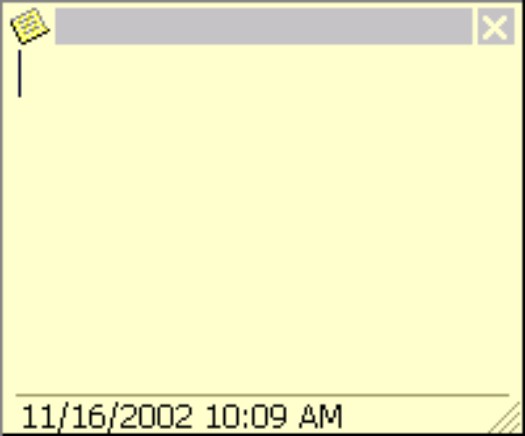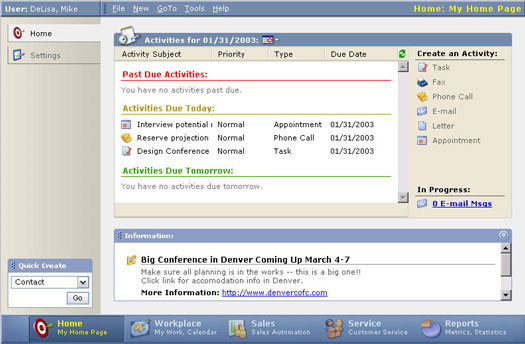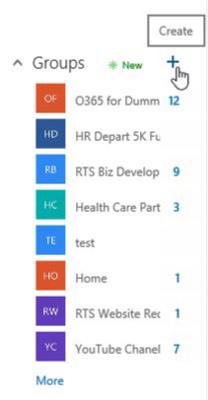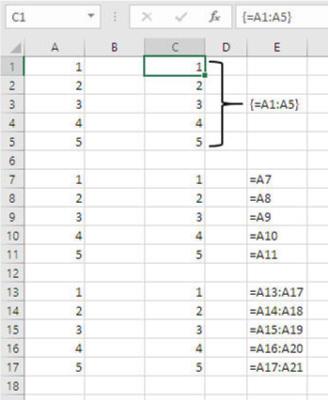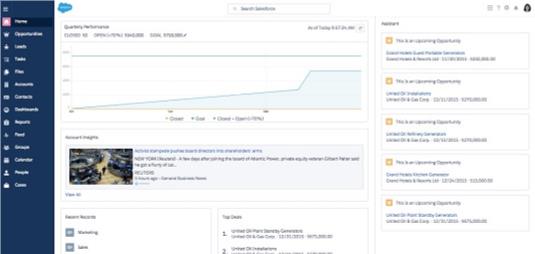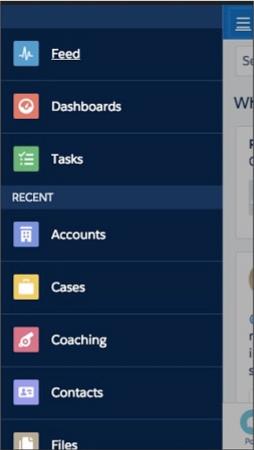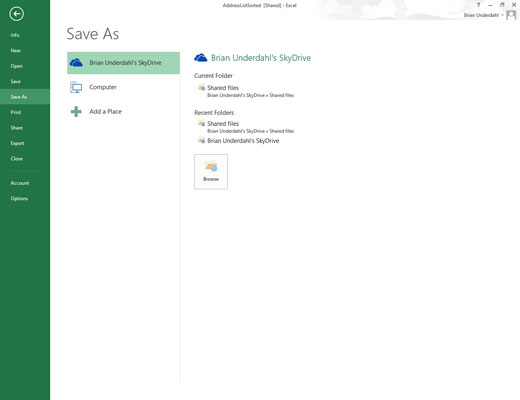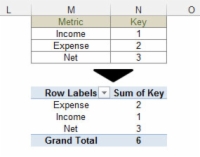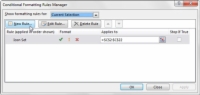Kuidas lisada Word 2010 dokumendile päist või jalust

Saate lisada Word 2010 dokumentidele päiseid ja jaluseid. Päis on tekst, mis kuvatakse iga lehe ülaosas. See asub lehe erilises, nööritud osas, kuhu saate paigutada spetsiaalse teksti. Jalus on tekst, mis kuvatakse iga lehe allosas. Nagu päises, on ka sellel […]